1. Wondershare Filmora
Adatto per : Video di gioco, tutorial, video di YouTube
Compatibilità: Windows e macOS
Vantaggi : Può acquisire registrazioni dello schermo a 120 fps e video 4K, consente di selezionare la regione dello schermo che si desidera registrare, solide funzioni di montaggio video.
Svantaggi : 120FPS disponibili solo su Windows
Puoi scaricare e provare gratis Filmora tramite i link seguenti:
 Garanzia di Download Sicuro, zero malware
Garanzia di Download Sicuro, zero malware
 Garanzia di Download Sicuro, zero malware
Garanzia di Download Sicuro, zero malware
(vai a scaricare Filmora mobile sul tuo dispositivo mobile tramite Appstore e GooglePlay).
*Le informazioni sul prodotto e sulla fatturazione ti verranno inviate via email dopo l'acquisto.
Raccomandiamo Filmora come uno dei migliori software di registrazione dello schermo per la registrazione di video di gioco, per la realizzazione di video tutorial su YouTube e per la creazione di video dimostrativi del flusso di lavoro aziendale.
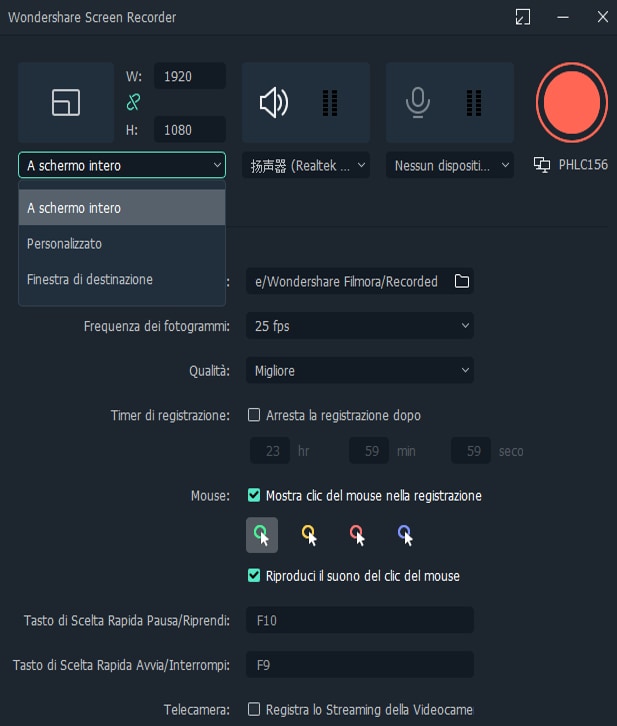
Filmora è dotato di una serie di potenti funzioni di registrazione dello schermo e di montaggio video. Prima di avviare una sessione di screencasting, è possibile selezionare la frequenza dei fotogrammi preferita, scegliere se registrare simultaneamente i video dello schermo e della webcam o registrare l'audio del sistema, in modo che nel video registrato ci sia il video dello schermo insieme a una voce audio nitida. Filmora Screen Recorder supporta l'uso di un microfono esterno per registrare le voci fuori campo, nonché la personalizzazione dei tasti di scelta rapida che rendono il processo di cattura dello schermo più semplice e veloce.
Il software di registrazione dello schermo di Filmora consente agli utenti di registrare screencast di qualsiasi durata, il che significa che non ci sono limiti di tempo per la registrazione, sia che si stia giocando o guardando un video. La modalità di montaggio video consente di rimuovere le parti del video che non si desidera includere nel montaggio finale, aggiungere musica o ridurre il rumore di fondo con la funzione Denoise. Filmora supporta un'ampia gamma di formati di file video e consente di condividere gli screencast direttamente dal software su Vimeo, Twitch, Facebook o YouTube. Se non avete molta esperienza con lo screencasting, ma volete comunque utilizzare un registratore di schermo che offra potenti strumenti di editing video e di cattura dello schermo, Filmora è la scelta perfetta per voi.
Come uno dei migliori software di registrazione dello schermo per i giochi su PC, Filmora consente di registrare il gioco con un frame elevato fino a 120 FPS. È anche possibile aggiungere dei marcatori ai momenti di gioco importanti per contrassegnarli. Filmora è disponibile per Windows 7/8/10 e Mac OS. Scaricatelo e provatelo subito per registrare il vostro schermo.
2. Action! Registratore di schermo
Adatto per : Streaming, cattura di videogiochi...
Compatibilità: Windows 7 o successivo
Prezzo : Licenza a vita $29,95
Vantaggi : Può registrare video 4K e HD e ha requisiti di sistema ridotti.
Svantaggi : Durante la prova gratuita tutti i video esportati da Action! sono filigranati, esporta solo i formati AVI e MP4.

Gli streamer, i giocatori e tutti gli altri utenti di PC che hanno grandi aspettative nei confronti del loro registratore di schermo possono trarre vantaggio dall'uso del software di registrazione dello schermo Action! di Mirillis. Oltre a essere in grado di catturare video HD e 4K, il registratore di schermo può anche registrare file video AVI a 120 fotogrammi al secondo. È possibile utilizzare questo software per creare flussi in diretta su Twitch, YouTube o Facebook, nonché per catturare le riprese della webcam durante la registrazione di una schermata. Inoltre, Action! consente di utilizzare i dispositivi di acquisizione come webcam attraverso una porta USB o HDMI, mentre la tecnologia Intel RealSense rimuove automaticamente lo sfondo del video della webcam.
È possibile scegliere se registrare l'audio del sistema e la voce fuori campo contemporaneamente o separatamente, e il software di registrazione dello schermo consente anche di registrare un microfono esterno. Action! screen recorder è principalmente uno strumento di registrazione video del gameplay e di live streaming che non offre opzioni di editing video.
I possessori di PC che hanno molta esperienza con la registrazione del gameplay dovrebbero provare a usare Action! Screen Recorder, ma se siete agli inizi, Filmora è un'opzione migliore perché è facile da usare, ma offre comunque potenti funzioni di registrazione dello schermo e di montaggio video.
Guarda la recensione completa di Action! Screen Recorder e come usarlo in dettaglio qui.
3. Adobe Presenter
Adatto per : Webinars, corsi online, tutorial
Compatibilità : Creazione : Windows 7 o successivo, Visualizzazione : iOS e Android
Prezzo : Abbonamento mensile : $14,99 al mese, licenza completa : $499,00
Vantaggi : Perfetto per la creazione di contenuti eLearning e di quiz per testare le conoscenze degli studenti.
Svantaggi : Manca di opzioni di editing video, non è in grado di catturare l'audio del sistema, è più costoso della maggior parte dei software di registrazione dello schermo.

A differenza dei prodotti software di Adobe che richiedono una grande esperienza nel montaggio video, Adobe Presenter è uno strumento semplice che può essere utilizzato da chiunque voglia catturare una schermata. Il software può essere utilizzato come componente aggiuntivo di Microsoft PowerPoint e utilizzato per creare presentazioni interattive, esercitazioni o qualsiasi tipo di contenuto eLearning. Tuttavia, le sue funzioni di cattura dello schermo sono tutt'altro che perfette, dato che Adobe Presenter può catturare video solo nella risoluzione nativa del monitor. La registrazione dell'audio di sistema non è un'opzione, motivo per cui il software non è perfettamente adatto ai giocatori o agli streamer, anche se è possibile trasmettere video in diretta su YouTube con Adobe Presenter. Il software non consente di scegliere il frame rate preferito, ma è possibile utilizzare un microfono esterno per registrare la voce fuori campo.
Adobe Presenter offre pochissime funzioni di editing audio o video, ma fornisce una ricca selezione di elementi drag-and-drop, animazioni e modelli eLearning che possono essere utilizzati per la produzione di video didattici e quiz.
4. FlashBack Express
Adatto per : Registrazioni con la webcam, tutorial su YouTube, video di gioco
Compatibilità : Windows 7 o successivo
Prezzo : Disponibile la versione gratis, i piani tariffari partono da $49.
Vantaggi : Un'interfaccia facile da usare che offre una modalità di editing video integrata, registrazione programmata e registrazione su più monitor.
Svantaggi : Supporto limitato dei formati di file nella versione gratis

FlashBack Express è uno dei migliori registratori di schermo per PC che si possano trovare perché consente di registrare una schermata o di eseguire azioni di editing di base una volta terminata la sessione di cattura dello schermo. Sebbene Flashback Express possa essere scaricato gratuitamente, la versione gratuita del software offre meno funzioni rispetto alla versione a pagamento chiamata FlashBack Pro. Entrambe le versioni consentono agli utenti di catturare registrazioni dello schermo e video della webcam allo stesso tempo. Non dovrete preoccuparvi dei watermark, perché entrambe le versioni del software creano video senza watermark. Inoltre, non ci sono limiti alla durata massima della sessione di cattura dello schermo.
Tuttavia, il registratore di schermo gratuito FlashBack Express non dispone di strumenti di editing video, quindi non è possibile modificare il filmato registrato o aggiungere testi, suoni o effetti. Inoltre, è possibile salvare il video registrato nei formati MP4, AVI e WMV solo se si utilizza il registratore di schermo gratis FlashBack Express.
Il software consente di selezionare l'area dello schermo che si desidera catturare, in modo da poter scegliere se catturare l'intero schermo o solo una parte di esso. Se optate per la versione a pagamento del software, potrete oscurare le password durante la registrazione, evidenziare il cursore o nascondere le icone del desktop che non volete che gli altri vedano.
Ti potrebbe interessare anche : Come usare FlashBack Express per registrare i gameplay con la scheda di cattura
5. Bandicam
Adatto per : Registrazioni di giochi, tutti i tipi di registrazioni dello schermo
Compatibilità: Windows 7 o successivo
Prezzo : $39, per un PC
Vantaggi : Cattura video 4K, solide opzioni di registrazione audio,
Svantaggi : La modalità di registrazione dello schermo non funziona bene quando si registrano frame rate elevati, nessuna versione Mac

Bandicam dispone di tre modalità distinte che consentono di registrare il gioco, le attività sullo schermo e i dispositivi come webcam, smartphone, Xbox o PlayStation e persino i programmi televisivi IPTV. La modalità di registrazione dei giochi è perfettamente adatta per catturare videogiochi 2D e 3D monitorando la frequenza dei fotogrammi. I giochi che si basano sulla grafica DirectX o Vulkan sono i più adatti per la modalità di registrazione dei giochi di Bandicam, mentre è possibile utilizzare questo registratore di schermo anche con webcam, HDTV o Windows Media Player. La modalità di registrazione dello schermo del software produce video con una risoluzione inferiore, ma consente di catturare qualsiasi cosa sullo schermo, comprese le presentazioni di PowerPoint, le esercitazioni o qualsiasi altra attività sullo schermo.
Il frame rate massimo a cui il software può catturare i video è di 144 fps, e registra anche video in risoluzione 4K. Bendicam è in grado di registrare l'audio del sistema e consente di selezionare il microfono da utilizzare durante una sessione di registrazione dello schermo. Le modalità di registrazione del gioco e del dispositivo potrebbero essere troppo difficili da usare per gli utenti inesperti.
Bandicam offre la possibilità di disegnare in tempo reale, il che significa che è possibile disegnare durante la registrazione del video o dello schermo. Tuttavia, Bandicam non dispone di strumenti di editing video integrati, quindi se si desidera rimuovere alcune parti indesiderate dal filmato registrato o unire due video registrati in uno, è necessario rivolgersi a un software di montaggio video.
Fare clic qui per verificare come utilizzare Bandicam per registrare il gameplay e lo schermo del desktop.
Ci sono molti software di registrazione dello schermo disponibili sul mercato per i computer Windows portatili e desktop, fatemi sapere quale utilizzate nei commenti qui sotto.
1. Movavi Screen Capture Studio
Adatto per : Tutti i tipi di screencast
Compatibilità: Mac OS X 10.7 o successivo, Windows 7 o successivo,
Prezzo : $59,99
Vantaggi : Supporta un gran numero di formati di file video e codec diversi, solide opzioni di editing video
Svantaggi : Gli utenti non possono esportare i video su piattaforme online direttamente dal software.

Questo versatile software di registrazione dello schermo può essere utilizzato per catturare le schermate dei dispositivi smartphone e dei computer PC e Mac. L'impostazione di una sessione di registrazione dello schermo con Movavi Screen Capture Studio è semplice, poiché il software consente di designare l'area dello schermo, scegliere le dimensioni del video o registrare l'audio del sistema. Inoltre, il registratore di schermo consente di registrare la narrazione con un microfono esterno, di aggiungere effetti cursore e di catturare le immagini della webcam durante la registrazione di una schermata. Gli utenti di questo software possono impostare la frequenza dei fotogrammi per ogni sessione di registrazione dello schermo, il che lo rende un'ottima scelta sia per i professionisti che per i principianti.
Movavi Screen Capture Studio dispone di una modalità di editing video che consente agli utenti di perfezionare i propri video prima di pubblicarli online. L'aggiunta di titoli, filtri o effetti ai vostri screencast sono solo alcune delle opzioni di editing video offerte dal software. È possibile salvare gli screencast nei formati MP4, MOV o AVI, ma non è possibile esportare i video su YouTube o altre piattaforme di condivisione video.
Vi consiglio di leggere la recensione completa di Movavi Screen Recorder per ottenere maggiori informazioni sul software di registrazione dello schermo Movavi.
2. ScreenFlow
Adatto per : Video su YouTube, tutorial, vlogging, corsi di formazione online
Compatibilità: Mac High Sierra 10.13
Prezzo : $129
Vantaggi : Funzioni di editing video professionale, supporto Chroma Key, opzioni di esportazione in batch
Svantaggi : Costoso, nessun supporto per i video 4K
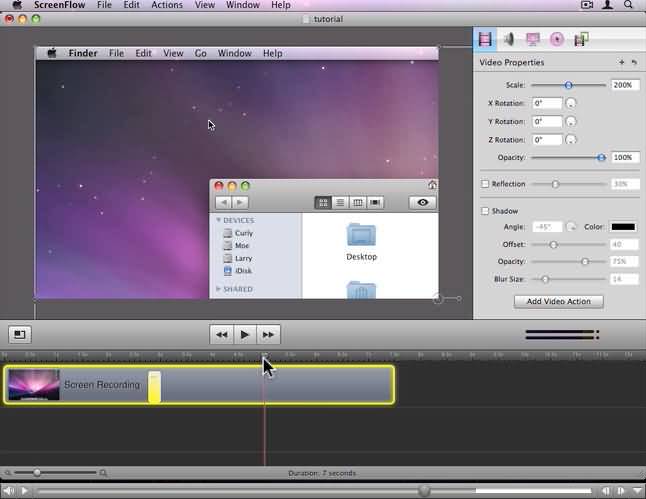
Nonostante ScreenFlow abbia un'interfaccia semplice e intuitiva, la sua ricca selezione di strumenti per la cattura dello schermo e l'editing video può risultare eccessiva per gli utenti inesperti. Il registratore di schermo consente di avere un controllo completo sul processo di screencasting perché permette di decidere se catturare l'intera schermata o solo una parte di essa. Inoltre, è possibile scegliere la frequenza dei fotogrammi per ogni registrazione effettuata, anche se 60 fps è la frequenza massima supportata dal software. Le opzioni di registrazione audio offerte da ScreenFlow non sono da meno, poiché è possibile registrare l'audio con un microfono esterno e allo stesso tempo registrare l'audio del sistema.
Gli strumenti avanzati di editing video sono disponibili nella modalità di editing video del software, in modo che vlogger, educatori online o giocatori non debbano perdere troppo tempo nell'editing. Animazioni, motion graphics, transizioni o animazioni di testo sono solo alcuni dei molti strumenti di editing video professionale che potrete utilizzare se decidete di acquistare ScreenFlow.
3. Cloud App
Adatto per : Registrazioni e cattura dello schermo semplici, video da webcam
Compatibilità : Mac OS X 10.11 o successivo, Windows
Prezzo : $9 al mese
Vantaggi : Facile da usare, consente di catturare rapidamente una schermata, a prezzi accessibili, registrazione GIF
Svantaggi : Non offre opzioni di editing video o audio, e le opzioni di output video sono limitate.

Creare presentazioni professionali che riassumano i vostri pensieri e le vostre idee in un video screencast non significa dover passare ore a perfezionare il video prima di poterlo condividere. Almeno non con l'applicazione Cloud, progettata per rendere il processo di cattura delle schermate il più semplice e veloce possibile. Il software è facilmente accessibile su qualsiasi computer Mac e gli utenti sono sempre a pochi clic di distanza dall'avvio di una nuova sessione di registrazione dello schermo.
L'applicazione Cloud non fornisce molti strumenti di screencasting, il che significa che la scelta della frequenza dei fotogrammi preferita o l'acquisizione di video in HD non è un'opzione di questo software. Non ci sono strumenti di editing video, quindi per tagliare i clip video o rimuovere le parti indesiderate dello screencast è necessario utilizzare un altro software. Dopo aver registrato il video, il software inserisce un link negli appunti del computer, che può essere condiviso online.
4. Snapz Pro X
Adatto per : Video su YouTube, realizzazione di tutorial, demo di prodotti, streaming
Compatibilità : Mac OS X 10.8.0
Prezzo : $69
Vantaggi : Supporto per la cattura dello schermo con Retina Display, possibilità di aggiungere note di copyright e filigrane, opzioni avanzate per gli screenshot.
Svantaggi : Nessuna funzione di registrazione della webcam, nessuna opzione di montaggio video

Un buon registratore di schermo è come una videocamera che cattura qualsiasi movimento sullo schermo, ed è per questo che Snapz Pro X è uno dei migliori registratori di schermo per computer Mac. Il software consente agli utenti di registrare video fluidi dei loro schermi e offre anche notevoli funzioni di istantanea. Tuttavia, gli utenti Mac che hanno bisogno di un software che permetta di impostare la frequenza dei fotogrammi o di scegliere le dimensioni del file video che stanno producendo, probabilmente faranno meglio a utilizzare un registratore di schermo più potente.
Snapz Pro X consente di registrare l'audio di sistema e le voci fuori campo con un microfono esterno, mentre le funzioni di anteprima dal vivo permettono di vedere come apparirà il filmato prima che inizi la sessione di cattura dello schermo. Tuttavia, il software non fornisce opzioni di editing video, quindi gli eventuali errori che si verificano durante la registrazione dello schermo devono essere corretti da un altro software.
5. Camtasia
Adatto per : Presentazioni, esercitazioni, quiz interattivi
Compatibilità: Mac, Windows
Prezzo : Versione gratis disponibile, versione a pagamento : $299
Vantaggi : Ricca selezione di effetti visivi, potenti strumenti per la cattura dello schermo, opzioni avanzate di editing video
Svantaggi : Costoso, curva di apprendimento ripida per gli utenti meno esperti
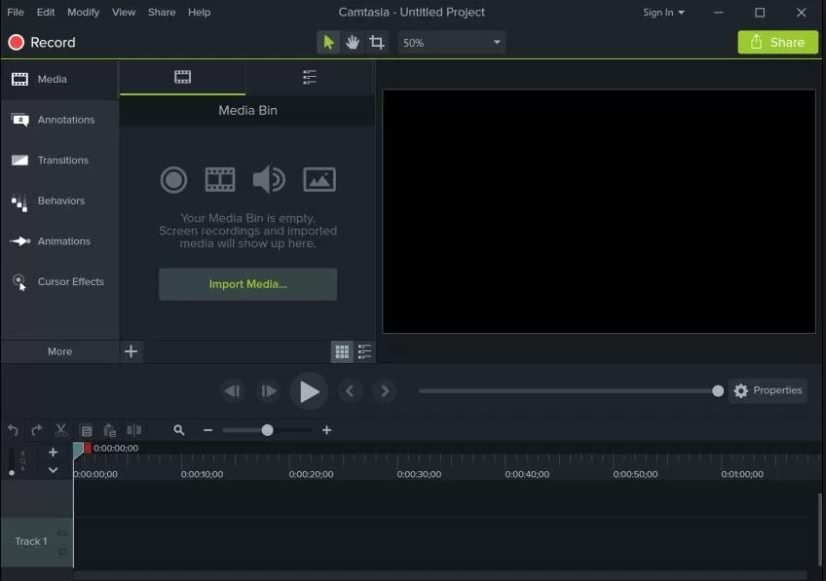
Oltre a essere una delle più potenti opzioni di cattura dello schermo per computer Mac, Camtasia offre anche strumenti avanzati di editing video che consentono agli utenti di manipolare i loro screencast in qualsiasi modo desiderino. Il software consente di decidere se catturare un'intera schermata o di designare l'area dello schermo che si desidera catturare, consentendo di registrare filmati con una webcam e di catturare una schermata allo stesso tempo.
Le sue funzioni di montaggio video consentono agli utenti del software una completa libertà creativa, per cui è possibile tagliare o tagliare facilmente i video, aggiungere annotazioni, modificare i file audio, creare colonne sonore perfette o persino creare video in green screen. Produrre contenuti visivi didattici professionali, realizzare presentazioni in PowerPoint o tenere traccia di chi interagisce con i video prodotti con Camtasia sono solo alcuni dei molti scopi per cui questo software straordinariamente potente può essere utilizzato.
Scegliere il miglior registratore di schermo per computer Mac non è facile, perché sono disponibili molte opzioni diverse. Tuttavia, se si desidera un software di cattura dello schermo in grado di offrire prestazioni di alto livello, Camtasia è la scelta più ovvia, mentre Cloud App può essere il software migliore per gli utenti Mac che desiderano creare uno screencast senza investire troppo impegno nel compito.
Se volete saperne di più su come usare Camtasia per registrare lo schermo, potete leggere questo articolo : Come usare Camtasia per registrare e modificare video.
1. Screencast-o-Matic
Adatto per : Tutti i tipi di registrazione dello schermo
Compatibilità: sito web
Prezzo : Gratis, la versione Pro è disponibile a $1,50 al mese.
Vantaggi : Abbondanza di opzioni di registrazione dello schermo, regione di registrazione regolabile, buone opzioni di esportazione video, servizi di hosting.
Svantaggi : Tutti i video creati con la versione gratuita dell'applicazione sono filigranati, limite di 15 minuti per tutti gli screencast acquisiti con la versione gratuita dello registratore di schermo.
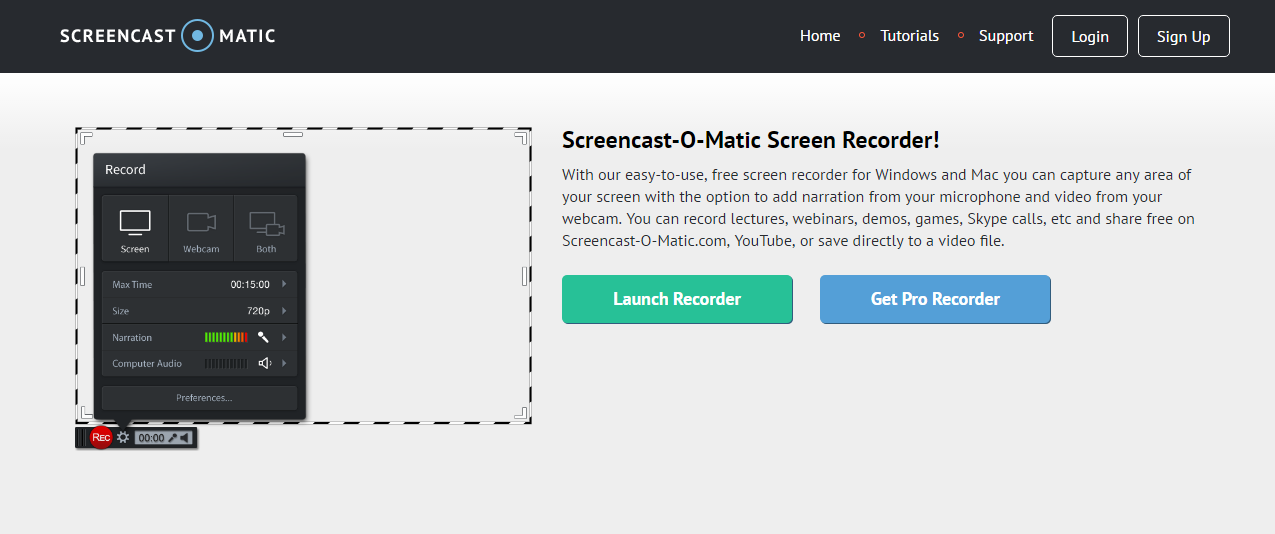
Il fatto che ogni giorno vengano creati più di 30.000 video con Screencast-o-Matic la dice lunga sulla sua popolarità e sulle sue capacità di cattura dello schermo. Non è nemmeno necessario configurare un account prima di iniziare una sessione di registrazione dello schermo, ma se si opta per la versione gratis di questa applicazione online, non sarà possibile produrre video più lunghi di quindici minuti. Anche la registrazione dell'audio del computer non è disponibile nella versione gratis dell'applicazione, ma è possibile registrare una narrazione mentre è in corso la sessione di cattura dello schermo.
Scegliendo l'aggiornamento alla versione Pro di Screencast-o-Matic si avrà accesso alla funzione di registrazione audio del computer, anche se solo sul sistema operativo Windows, alle opzioni di montaggio video e si potrà esportare i video senza filigrana. Gli strumenti di screenshot, disegno o zoom possono essere utilizzati anche nella versione Pro di questo registratore di schermo.
2. Screencastify
Adatto per : Tutorial, video didattici
Compatibilità: Browser web Chrome
Prezzo : Lite : gratis, Premium : $24
Vantaggi : È possibile creare screencast direttamente da Chrome OS e modificarli prima di pubblicare il video online.
Svantaggi : La versione Lite contiene filigrane.

Chiunque utilizzi un browser web Google Chrome può catturare screencast con Sceencastify. Il registratore di schermo online è disponibile gratuitamente, ma la versione Lite non consente di creare video più lunghi di 10 minuti e si possono creare solo 50 video in un mese. Se non volete avere una filigrana sul vostro video o volete produrre registrazioni dello schermo senza limiti di tempo, allora dovreste passare alla versione Premium di questo registratore di schermo.
Entrambe le versioni di Screencastify consentono agli utenti di catturare video da webcam e registrare schermate contemporaneamente, offrendo anche strumenti di annotazione che possono essere utilizzati per rendere i video più professionali. Il registratore di schermo online cattura video in HD e offre notevoli opzioni di condivisione dei file che consentono agli utenti di pubblicare i propri video online senza alcuno sforzo. Per migliorare ulteriormente le cose, Screencastify è in grado di catturare schermate anche quando si è offline, anche se è necessaria una connessione a Internet se si desidera condividere gli screencast sui social media.
I registratori di schermo online possono non avere le potenti funzioni di editing video o screencasting offerte dai prodotti software di registrazione dello schermo per PC e Mac, ma forniscono tutti gli strumenti necessari per creare rapidamente una registrazione dello schermo. Screencastify o Screencast-o-Matic sono alcuni dei migliori registratori di schermo online disponibili, nonostante le limitate funzioni offerte dalle loro versioni gratis.
Parte 4: 5 migliori screen recorder open source per Linux
Scaricare un software di screencasting open source è il modo più semplice per gli utenti Linux di iniziare a catturare le proprie schermate. Esiste una quantità limitata di software di registrazione dello schermo per il sistema operativo Linux, il che limita le opzioni a disposizione. Questi sono i cinque migliori software di screencasting open source per il sistema operativo Linux.
1. OBS Studio
Adatto per : Live streaming, video di gioco, tutorial
Compatibilità: Linux, Mac, Windows
Prezzo : Gratis
Vantaggi : Consente di monitorare fino a 8 scene diverse alla volta, offre numerosi effetti visivi e opzioni di streaming live professionali.
Svantaggi : Difficile da usare, supporto limitato per i formati di file

Open Broadcaster Software o OBS è uno dei migliori registratori di schermo mai creati, perché è stato progettato per consentire agli utenti di creare qualsiasi tipo di registrazione dello schermo. Il software consente di selezionare l'area dello schermo che si desidera registrare, ma permette anche di catturare l'intero schermo. Oltre alle superbe opzioni di screencasting, OBS offre anche opzioni di live streaming che non hanno nulla da invidiare a nessun altro registratore di schermo per sistemi operativi Mac, Windows o Linux.
Gli utenti possono trasmettere flussi in diretta sulle piattaforme Twitch, YouTube o Mixer, mentre tutte le registrazioni dello schermo effettuate con questo software possono essere modificate prima di essere esportate su una piattaforma di condivisione di file video. OBS dispone di una ricca collezione di transizioni personalizzabili e di un mixer audio che consente di creare video con suoni registrati in modo professionale. Se state imparando a creare registrazioni di schermate e live stream, potrebbe essere necessario un po' di tempo per padroneggiare il software di screencasting di OBS.
Se siete interessati al live streaming su YouTube con OBS, leggete questo articolo che fornisce informazioni dettagliate passo dopo passo.
2. CamStudio
Adatto per : Semplici registrazioni di schermate, tutorial, video di gioco
Compatibilità: Linux, Windows
Prezzo : Gratis
Vantaggi : Frequenza dei fotogrammi e qualità video regolabili, perfette per gli utenti che non hanno molta esperienza con la registrazione dello schermo.
Svantaggi : Nessuna funzione di editing video, supporto per un numero limitato di formati di file
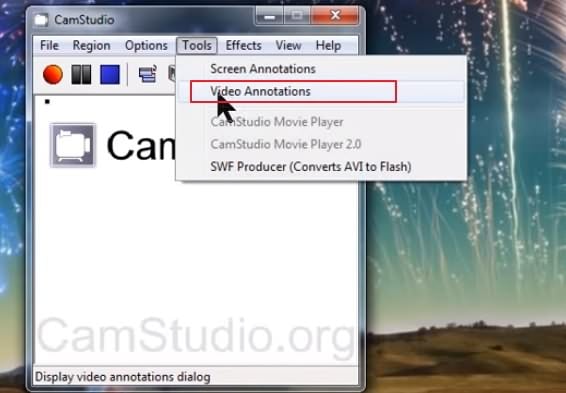
Se siete alla ricerca di un semplice registratore di schermo, che potete scaricare gratuitamente e utilizzare senza alcuna restrizione, CamStudio è una delle migliori opzioni. Il software è stato progettato per consentire agli utenti di catturare le loro schermate senza sforzo, per questo motivo l'impostazione di una sessione di registrazione dello schermo in CamStudio è facile. Tutto ciò che dovete fare è impostare la frequenza dei fotogrammi e le dimensioni del video, decidere se volete catturare l'intero schermo o solo una parte di esso e premere il pulsante Registra.
Il software consente di catturare i video della webcam, il che significa che è possibile creare facilmente video PIP in CamStudio. Le opzioni di registrazione del suono non sono di livello professionale, ma non sono nemmeno terribili, poiché il software consente di registrare l'audio del sistema o la narrazione tramite un microfono esterno. Il registratore di schermo CamStudio produce solo file AVI e SWF, il che potrebbe limitare le opzioni di output video.
3. VLC Media Player
Adatto per : Registrazioni semplici dello schermo
Compatibilità : Linux, Mac, Windows, Android, iOS
Prezzo : Gratis
Vantaggi : Un modo semplice ed efficiente per creare registrazioni dello schermo, che offre il supporto per i video della webcam
Svantaggi : Nessuna opzione di registrazione audio, nessuna opzione di editing video
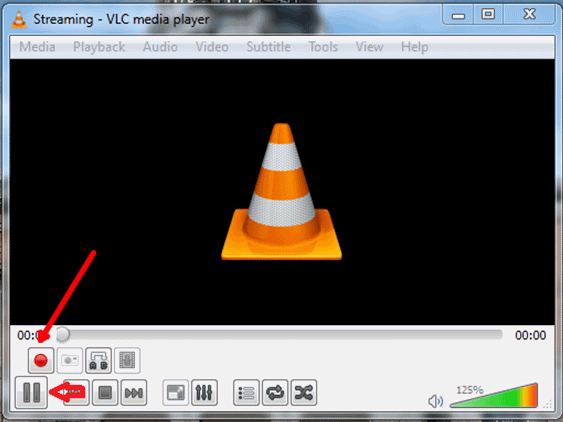
Sebbene VLC non sia principalmente un software di registrazione dello schermo, consente agli utenti di catturare le schermate in modo limitato. Il software multipiattaforma consente solo di catturare l'intero schermo e non è possibile selezionare le dimensioni del file video prodotto o modificare la frequenza dei fotogrammi. Tuttavia, VLC consente di acquisire filmati dalla webcam, anche se l'attivazione di questa opzione richiede una conoscenza avanzata del software.
L'iconico lettore multimediale non consente inoltre di registrare l'audio, il che limita notevolmente le opzioni di registrazione dello schermo a disposizione degli utenti del software. Tutti i video acquisiti con VLC devono essere modificati con un altro software perché il lettore multimediale non offre alcuna opzione di montaggio video. Anche se è possibile creare screencast con VLC, esistono molti registratori di schermo gratis migliori che forniscono più strumenti per lo screencasting e il montaggio video.
Date un'occhiata a questa guida passo passo su come usare VLC per registrare lo schermo del desktop.
4. Share X
Adatto per : Registrazioni semplici dello schermo
Compatibilità: Linux, Windows
Prezzo : Gratis
Vantaggi : Regione di registrazione regolabile, molteplici modalità di acquisizione delle immagini, ottime opzioni di condivisione dei file
Svantaggi : opzioni di registrazione audio limitate, nessun supporto per video HD o 4K

Share X non è solo un software di registrazione dello schermo. In effetti, si tratta principalmente di un software per la creazione di screenshot, che offre anche il supporto per la registrazione dello schermo. Le opzioni di screencasting offerte da questo software open source sono basilari, perché è possibile designare solo l'area dello schermo che si desidera catturare e produrre una registrazione. L'aggiunta di sovrapposizioni di testo o l'applicazione di effetti visivi durante la sessione di registrazione dello schermo non rientrano nell'elenco delle funzioni offerte da Share X.
Le opzioni di condivisione dei file video sono il più grande vantaggio del software, poiché è facile caricare i video direttamente su Internet da Share X. Anche la modifica delle schermate ottenute con questo software non richiederà molto sforzo, poiché la modalità editor fotografico consente di manipolare liberamente le immagini fisse prodotte con Share X. Anche se le funzioni di cattura dello schermo offerte da questo software sono appena sufficienti per creare uno screencast ad alta risoluzione, si tratta comunque di uno dei migliori registratori di schermo per il sistema operativo Linux.
5. recordMyDesktop
Adatto per : Registrazioni semplici dello schermo
Compatibilità: Linux
Prezzo : Gratis
Vantaggi : Facile impostazione della sessione di registrazione dello schermo
Svantaggi : Nessun supporto video per la webcam, formati di uscita video limitati

Si tratta di un software di registrazione dello schermo modesto che offre solo opzioni di screencasting di base. La produzione di esercitazioni che includono anche filmati catturati con la webcam non rientra nell'elenco delle opzioni offerte da recordMyDesktop. Il software è diviso in due sezioni, una che consente di catturare le schermate attraverso una semplice riga di comando, mentre l'altra mostra le funzionalità del software in modo grafico. Non è possibile aggiungere effetti visivi, effetti cursore o sovrapposizioni di testo ai video acquisiti con questo registratore di schermo mentre la sessione di acquisizione dello schermo è ancora in corso.
RecordMyDesktop non fornisce strumenti di editing video, quindi per perfezionare i vostri video dovrete utilizzare un software di montaggio video compatibile con il sistema operativo Linux. Il software produce solo file video OGG, il che limita notevolmente le sue opzioni di esportazione. La scarsa quantità di opzioni di cattura dello schermo, le scarse funzioni di registrazione audio e le limitate funzioni di condivisione dei file rendono questo software una cattiva opzione per i professionisti esperti di screening.
| OBS Stuido | CamStudio | VLC | Share X | RecordMyDesktop | |
|---|---|---|---|---|---|
| Registra la regione designata | Sì | Sì | Sì | Sì | No |
| Durata di registrazione preferita | Sì | Sì | Sì | Sì | Sì |
| Record multiple displays | Sì | Sì | No | No | No |
| Registrazione dalla webcam | Sì | Sì | Sì | No | No |
| LIve streaming | Sì | No | Sì | No | No |
| Mostra/nascondi il mouse | Sì | Sì | No | No | No |
| Aggiungi immagine/etichetta | Sì | No | No | No | No |
Gli screen recorder open source per il Linux OS sono spesso molto meno potenti dei software prodotti per i sistemi operativi Mac e Windows, e per questo motivo se volete creare screencast sul sistema operativo Linux la scelta più ovvia è OBS Studio, perché offre tutti gli strumenti necessari per creare uno screencast straordinario, gratis.
1. AZ Recorder
Compatibilità: Android 5.0 e versioni successive
Valutazione : 4,6 su Google Play
Prezzo : Gratis
Vantaggi : Supporto video Full HD, ideale per tutorial, registrazioni di videogiochi e video di YouTube
Svantaggi : Contiene annunci, nessun strumento di post-elaborazione

Oltre dieci milioni di installazioni su Google Play e le funzioni di registrazione video di alta qualità rendono AZ Recorder uno dei migliori strumenti di cattura dello schermo per i dispositivi Android. AZ Recorder è in grado di registrare video Full HD e HD e consente di mettere in pausa una sessione di registrazione dello schermo quando si vuole. L'applicazione consente di registrare l'audio da un microfono esterno e sincronizza la registrazione audio con lo screencast in tempo reale. È possibile regolare la risoluzione video, cambiare l'orientamento del video o impostare una velocità in bit con facilità, mentre l'aggiunta di emoticon alle chat dal vivo fa parte dell'elenco delle funzioni offerte da questa applicazione.
AZ Recorder consente di utilizzare la fotocamera anteriore del telefono mentre si cattura lo schermo, in modo da poter partecipare attivamente agli screencast creati sul telefono. Se scaricate e installate questa applicazione, potrete tagliare i vostri video e disegnare sullo schermo durante le sessioni di registrazione.
2. DU Recorder
Compatibilità: iOS 11.0 o successivo, Android 5.0 o successivo
Valutazione : 3,4 su cinque su App Store, 4,8 su Google Play
Prezzo : Gratis
Vantaggi : Durata di registrazione illimitata, facilità di caricamento dei video sugli account dei social media, funzioni di editing video, nessun acquisto in-app.
Svantaggi : Nessuna annotazione, filtro o effetto.
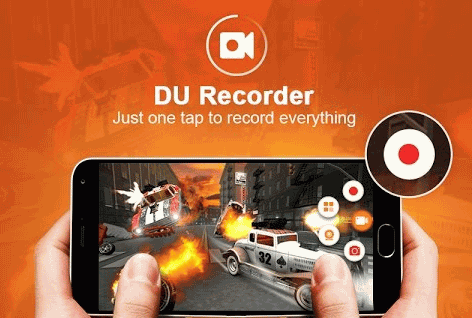
DU Recorder consente di catturare lo schermo del telefono con una risoluzione video di 1080p a 12Mbs e a 60fps. L'applicazione offre un'ampia gamma di dimensioni video, frame rate e bit rate, in modo da poter selezionare la qualità di registrazione dello schermo più adatta alle proprie esigenze. È possibile utilizzare la Facecam e produrre tutti i tipi di video PIP. DU Recorder è in grado di catturare i videogiochi, creare tutorial, guide alle applicazioni e video GIF divertenti.
Oltre alle superbe opzioni di registrazione dello schermo, questa applicazione offre anche modalità di editing video, live streaming e editing fotografico. È possibile eseguire azioni di editing video di base come tagliare clip video, ritagliare o aggiungere sottotitoli, ma l'applicazione non offre effetti visivi o filtri che migliorino i colori dei video. DU Recorder è un'applicazione affidabile e potente per le piattaforme iOS e Android che offre agli utenti strumenti avanzati di screencasting e consente di produrre registrazioni dello schermo ad alta risoluzione.
3. AirShou
Compatibilità : iOS 7.0 o successivo, Android 4.1 o successivo
Valutazione : 4,0 su Google Play, valutazione App Store non disponibile
Prezzo : Gratis
Vantaggi : Offre funzioni di trasmissione e registrazione dello schermo, consente agli utenti di selezionare un formato video, una dimensione e un orientamento.
Svantaggi : Si blocca facilmente, opzioni di esportazione limitate

Anche se la versione Android di questa applicazione può essere scaricata da Google Play, gli utenti iOS devono installare AirShou direttamente dal sito web del produttore. Le opzioni di cattura dello schermo offerte dall'app sono più che discrete, in quanto è possibile registrare video Full HD, utilizzare la fotocamera frontale del telefono durante uno screencast o registrare l'audio con un microfono esterno. L'applicazione consente inoltre di aggiungere emoticon alle riprese della facecam e di trasmettere video in diretta direttamente dallo smartphone.
AirShou non dispone di funzioni di editing video e per questo motivo non è possibile rimuovere parti del video clip che non si desidera includere nel video. Anche le funzioni di esportazione dell'app sono insoddisfacenti, poiché non è possibile esportare i video sui principali social network direttamente dall'app. Se volete produrre registrazioni dello schermo ben fatte, probabilmente dovreste scegliere un'applicazione che offra di più di questa app soggetta a crash.
Scoprite il tutorial dettagliato su come utilizzare AirShou per registrare video su iPhone e Android.
4. Go Recorder
Compatibilità: iOS 11 o successivo, Android 5.0 o successivo
Valutazione: 4,5 su Google Play, 4,5 su 5 su App Store
Prezzo : Gratis
Vantaggi : Grafica Full HD con risoluzione di 1080p, facile impostazione della registrazione dello schermo, possibilità di aggiungere musica agli screencast
Svantaggi : Contiene annunci, senza filtri o effetti visivi

Registrare i videogiochi o qualsiasi altra attività sullo schermo dell'iPhone o del telefono Android è facile con questa applicazione e non è nemmeno necessario effettuare il root del dispositivo per creare screencast con Go Recorder. È possibile catturare video in HD e l'applicazione consente di avviare una nuova sessione di registrazione dello schermo con pochi semplici tocchi. Prima che l'applicazione inizi a registrare, viene visualizzato un conto alla rovescia di tre secondi, che dà il tempo necessario per preparare lo screencast da realizzare.
Una volta terminata la registrazione, è possibile tagliare rapidamente il videoclip o le parti del clip che non si desidera far vedere agli amici. Go Recorder consente agli utenti di condividere le registrazioni dello schermo su Facebook, YouTube o su tutti gli altri social network più diffusi.
5. TechSmith iOS Screen Recorder
Compatibilità: iOS 11.2 o successivo
Valutazione : 4,5 su 5 su App Store
Prezzo : Gratis
Vantaggi : Nessun limite di durata dello screencast, esporta facilmente i video in Camtasia o Snagit,
Svantaggi : Nessuna funzione di editing audio o video, opzioni di uscita video limitate, nessun supporto per facecam

I possessori di iPhone, iPod o iPad possono utilizzare iOS Screen Recorder di TechSmith per catturare le schermate dei loro dispositivi. L'applicazione consente di catturare video con risoluzioni standard, ma non permette di regolare la velocità di trasmissione o altre opzioni avanzate di registrazione dello schermo. Non ci sono emoticon o effetti visivi da aggiungere alle registrazioni dello schermo, ma le funzioni 3D Touch consentono di avviare una nuova sessione di cattura dello schermo con un semplice tocco del pulsante.
iOS Screen Recorder non offre alcuna funzione di editing video, ma consente di trasferire il video clip alle applicazioni Snagit o Camtasia se si desidera modificarlo. Le opzioni di condivisione offerte da Screen Recorder sono limitate, poiché non è possibile pubblicare i video su Instagram, YouTube o Twitter direttamente dall'applicazione. Tuttavia, questa applicazione per la registrazione dello schermo offre prestazioni di alto livello durante le sessioni di screencasting e cattura video di alta qualità.
1. Nvidia ShadowPlay
Adatto per : Video di gioco, live streaming
Compatibilità : Windows 7 o successivo
Prezzo : Gratis
Vantaggi : Supporta molti grandi videogiochi, permette ai suoi utenti di trasmettere le partite in diretta, supporto video 4K
Svantaggi : Requisiti di sistema elevati, produce file video di grandi dimensioni
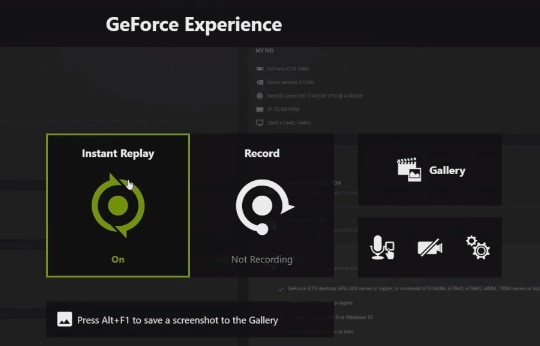
È il registratore di schermo ideale per i giochi che consente agli utenti di acquisire filmati 4K dei videogiochi a cui stanno giocando. ShadowPlay offre il supporto per un numero limitato di videogiochi, quindi prima di decidere di creare una registrazione dello schermo di un videogioco con questo software, è necessario assicurarsi che il gioco sia compatibile con il registratore dello schermo di Nvidia. I momenti migliori di un videogioco vengono catturati automaticamente da ShadowPlay e, oltre ai video in 4K, è possibile catturare anche screenshot e video GIF della durata massima di 15 secondi.
Oltre alle incredibili opzioni di registrazione dello schermo, il software consente anche di trasmettere video su Twitch, YouTube o Facebook. Nvidia ShadowPlay è facile e divertente da usare, ma prima di scaricare il software assicuratevi che il vostro PC soddisfi i requisiti tecnici necessari per il corretto funzionamento del registratore di schermo.
Scoprite in dettaglio la guida completa su come registrare il gameplay con Nvidia ShadowPlay.
2. Screenium 3
Adatto per : Tutorial, video di gioco, tutti i tipi di registrazioni dello schermo
Compatibilità: Mac OS X 10.9 o successivo e iOS 8 o successivo
Prezzo : Versione demo disponibile, versione a pagamento : $54,99 su Mac App Store
Vantaggi : Supporta l'opzione di registrazione video 4K e 5K, diverse modalità di registrazione, modelli di testo e grafica in sovrimpressione
Svantaggi : Costo superiore alla concorrenza, nessuna opzione di trasmissione video

Screenuim 3 non è ottimizzato per i giochi come Nvidia ShadowPlay, ma questo non significa che non possiate usarlo per creare screencast in 4K o addirittura in 5K sul vostro Mac, iPhone o iPad. Il frame rate massimo a cui questo software può catturare i video è di 60 fps, mentre è possibile utilizzare una webcam per creare video PIP. Le opzioni di registrazione audio offerte da Screenuim 3 sono altrettanto impressionanti delle sue funzioni di cattura dello schermo, poiché è possibile catturare l'audio del sistema e utilizzare contemporaneamente un microfono esterno.
L'editor video del software è dotato di un'ampia gamma di transizioni, effetti video e audio, nonché di funzioni di voiceover che consentono di registrare una narrazione per gli screencast dopo aver completato la sessione di cattura dello schermo. Il prezzo di Screenium 3 è forse il suo unico svantaggio, perché costa più della maggior parte degli altri registratori di schermo che offrono opzioni simili di cattura dello schermo.
Cercate altri software di registrazione video in grado di catturare schermate 4K? Clicca qui per controllare.



